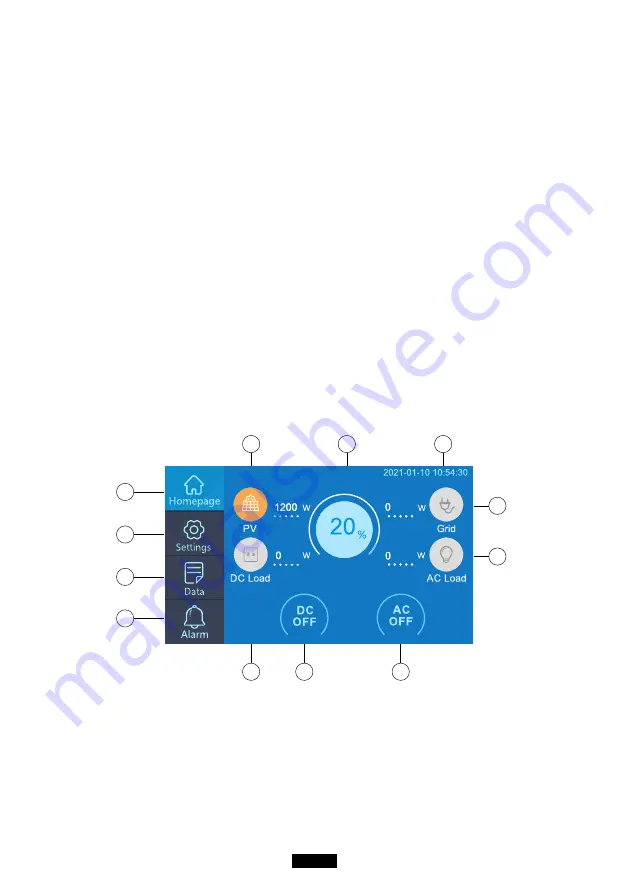
12
BLUETTI
button indicator will illuminate.
ٴ 3RZHU2í$&
Long press the power button. The power button indicator
OLJKWZLOOWXUQRí
ٴ '&SRZHUVZLWFKDQG$&SRZHUVZLWFKDUHDFFHVVLEOHYLDWKH7RXFKVFUHHQ
/&'3UHVVWKHn'&212))|EXWWRQDQGRUn$&212))|EXWWRQRQWKHVFUHHQ
to turn ON/OFF the DC/AC output.
ٴ $&%ZLOOWXUQRQDXWRPDWLFDOO\IURP3RZHU2íVWDWXVZKHQHLWKHU
JULGFKDUJLQJDQGRU39FKDUJLQJLVDSSOLHGWRWKHXQLW
ٴ
User can also power ON/OFF of the system by turning ON/OFF B300.
ٴ$&%ZLOOWXUQRíLQKRXUVXQGHU
D1R,QSXWDQG2XWSXWE$&DQG'&VZLWFKDW2))VWDWH
07. USER INTERFACE
7.1. Main Interface
7LS7KH/&'UHVLVWLYHWRXFKVFUHHQUHFRPPHQGHGWRSUHVVOLJKWO\ZLWKWKH
edge of your fingernail until it "beeps" when it registers a press.
(NOTE:
Touchscreen sounds can be disabled in the Settings menu).
e
f
g
k
l
i
h
j
a
b
c
d
. Homepage
. Settings
. Data
. Alarm
.
39&KDUJLQJ,QIRUPDWLRQ
. BMS Information
. Date/Time
. DC load Information
. DC ON/OFF
. AC ON/OFF
. AC load Information
. AC Charging Information
a
b
c
d
e
f
g
h
i
M
k
l
















































